Dropboxが、2012年にIDとパスワードが流出していたようです。
オンラインストレージで、IDとパスワードが流出するというのは、ちょっと怖いですよね?
Dropboxを使っている方は、今すぐにパスワードを変更して、必ず2段階認証をかけてください。
Dropboxでの2段階認証の設定方法は後述します。
オンラインストレージは何が便利なのか?
オンラインストレージを一度使ったら、なかなか手放すことが難しくなるツールです。
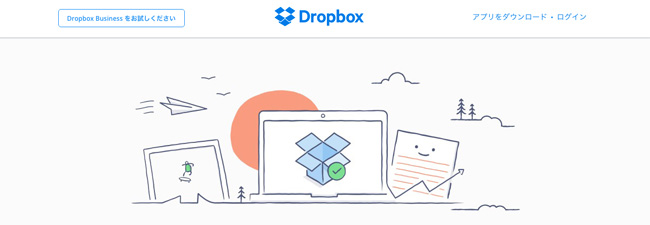
特に便利だなと感じているのは、以下の2点です。
- バックアップが不要
- 複数のデバイスでデータの同期が可能
バックアップが不要
オンラインストレージにデータを上げておけば、万が一PCからデータが消えてしまっても安心です。オンラインストレージからデータを再度ダウンロードすればいいだけなので。
万が一、ローカルで消去したファイルと、オンラインストレージ上のデータが同期してしまい、オンラインストレージ上のデータが消えてしまった場合でもデータは復元可能です。
Dropboxは30日以内、Googleドライブは25日以内ならば、消去したオンラインストレージ上のデータを復元できます。
手動のバックアップはやめるべし
今時、外付けハードディスクやNASにバックアップすることは、オススメしません。
PCと外付けハードディスクの間で、バックアップにタイムラグが出てしまいます。PCが壊れてしまい、大事なデータのバックアップをしてないという事態が必ず発生します。
複数のデバイスでデータの同期が可能
もう1点、クラウドストレージを使っていて便利だなと思うのは、「事務所の母艦であるiMac」と「外出先で使うMacBook Pro」でデータの同期ができることです。
Dropbox、Googleドライブなどのオンラインストレージでは、Windows用・Mac用のアプリを使うことで、PC内部のローカルのデータと、クラウドのデータを同期することが可能です。
Chromebook を使うならGoogleドライブが便利
最近、外出先には、MacBook Proではなく、「Chromebook Flip」を持って行くことが多くなりました。

「Chromebook Flip」でオンラインストレージを使う場合、Googleドライブが圧倒的に便利です。ネットに繋がってさえいれば、Googleドライブ上のデータを「Chromebook Flip」で開くことが可能です。
オンラインストレージのセキュリティ
オンラインストレージが便利で、仕事の効率が上がるということは、今見てきたとおりです。
しかし「便利なこと」と「セキュリティの脆さ」は諸刃の剣ですよね?
IDとパスワードが流出したら?
オンラインストレージの場合、誰でも不正にログインが可能です。
特に事務所と外出先で同期して使っている場合、社外秘のようなデータもありますよね?IDとパスワードが流出したら、データは外部にだだ漏れです。
Dropboxなどのオンラインストレージを使う場合、絶対に2段階認証をかけてください。
Dropboxに2段階認証をかける
2段階認証とは、IDとパスワードでの認証の他に、スマホにセキュリティコードを送ることによって、本人以外の第三者の不正ログインを防ぐというものです。
Dropboxには2段階認証の機能が付いているので、絶対にかけましょう。
アプリ、SMSのどちらかで2段階認証を行います。
アプリ
アプリでコードを生成して認証します。
- Google Authenticator
- Microsoft Authenticator
個人的には、Microsoft Authenticatorを使うことをオススメします。
SMS
SMSでコードを受け取り認証します。

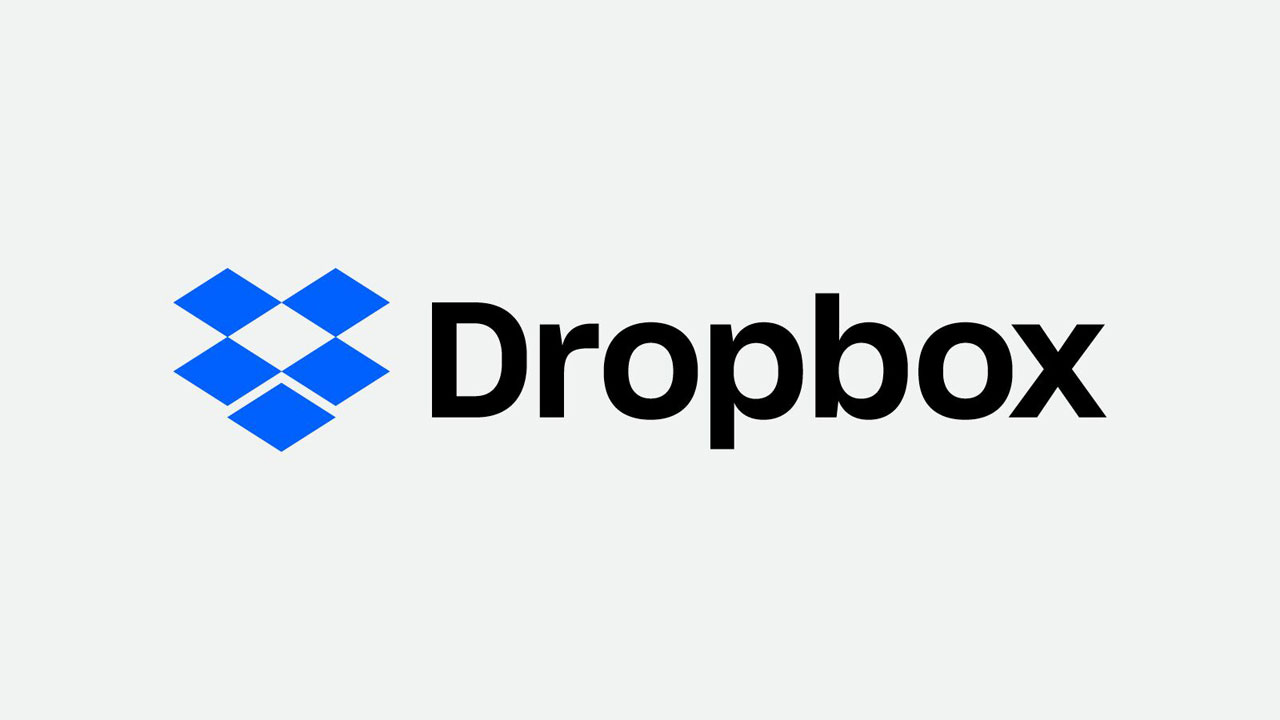

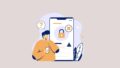








ナレッジ